요즘은 글로벌한 컨텐츠를 쉽게 접하다 보니 번역 기능은 필수인데요. 자막이 없는 영상이나 원하는 언어로 자막이 제공되지 않는 경우 콘텐츠를 완벽하게 즐기기가 어렵기 때문에 이 글에서는 인기 미디어 플레이어 팟 플레이어의 팟 플레이어 실시간 번역 기능을 이용하는 방법과, 더 정확하고 편리한 자막 생성이 가능한 대안 프로그램까지 상세히 소개해드릴게요.
파트 1. 팟 플레이어 실시간 자막 번역 초간단 설정법
팟 플레이어 실시간 자막 번역 기능은 외국어 영상을 시청할 때 실시간으로 한국어 자막을 제공해주는 유용한 기능으로 자막이 없는 영상이나 다른 언어의 자막만 있는 경우라면 이용하기 좋은데요, 이번 파트에서는 팟 플레이어에서 팟 플레이어 실시간 번역 기능을 사용하는 방법을 단계별로 알려드립니다.
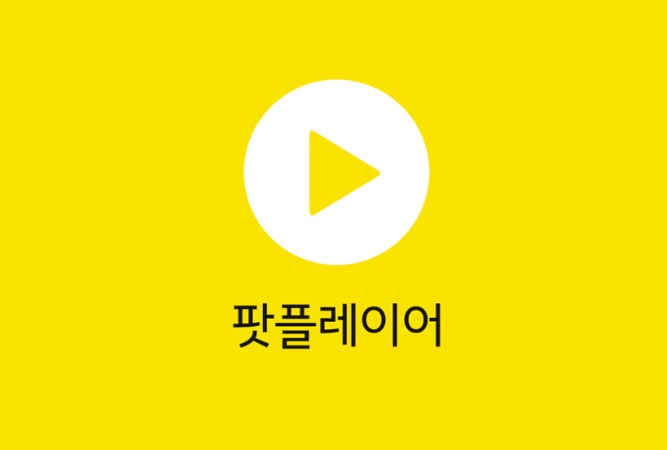
1. 팟 플레이어 최신 버전 설치하기
자동 번역 플레이어 기능을 이용하려면 먼저, 팟 플레이어의 최신 버전이 설치되어 있어야 합니다. 구버전에서는 팟 플레이어 실시간 음성 번역 기능이 제대로 작동하지 않을 수 있으니 공식 웹사이트에서 최신 버전을 다운로드하여 설치하세요.
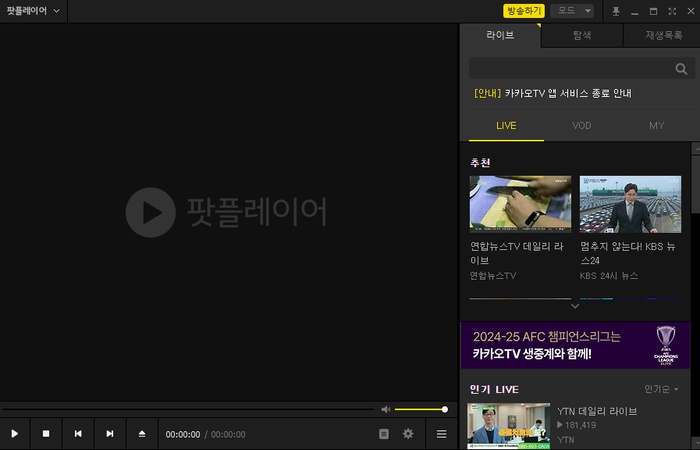
2. 자막 설정 메뉴 찾기
팟 플레이어를 실행한 후 동영상을 불러온 다음, 화면 위에서 마우스 오른쪽 버튼을 클릭하고 '자막' 메뉴로 이동합니다. 여기서 팟 플레이어 음성 번역 설정과 관련된 다양한 옵션을 확인해보세요.
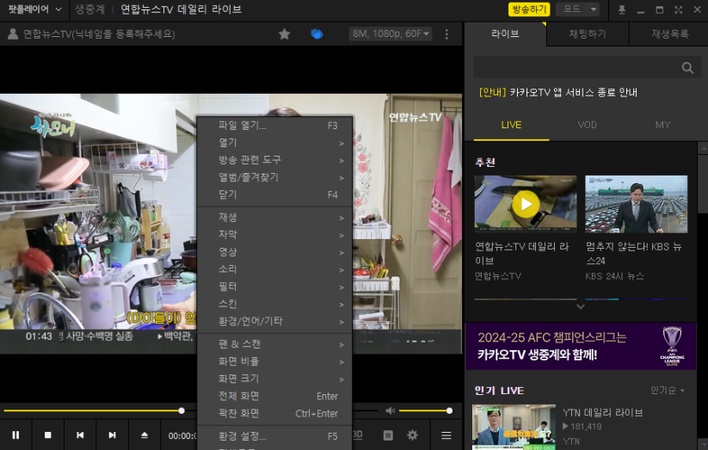
3. 실시간 자막 번역 활성화하기
자막 메뉴에서 '실시간 번역' 옵션을 선택하고, ‘항상 사용’ 또는 ‘실시간 자막 번역’ 기능을 켜주세요. 이 단계에서 팟 플레이어 실시간 자막 번역 기능이 활성화되며, 소리를 인식하여 자동으로 자막을 생성하기 시작합니다.
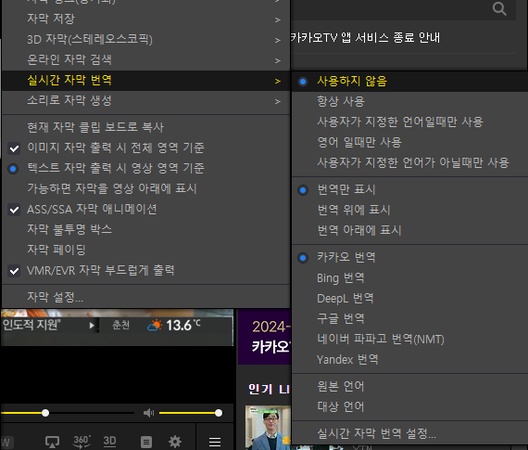
4. 번역 언어 설정하기
팟 플레이어 음성 실시간 번역 기능이 활성화되면, 번역 언어를 설정할 수 있습니다. 원본 언어와 번역할 언어를 지정 및 번역 엔진도 선택이 가능하니 자막 메뉴의 '언어 설정'에서 원본 언어와 번역 언어를 선택하여 팟 플레이어 실시간 번역 언어를 바꿔보세요.
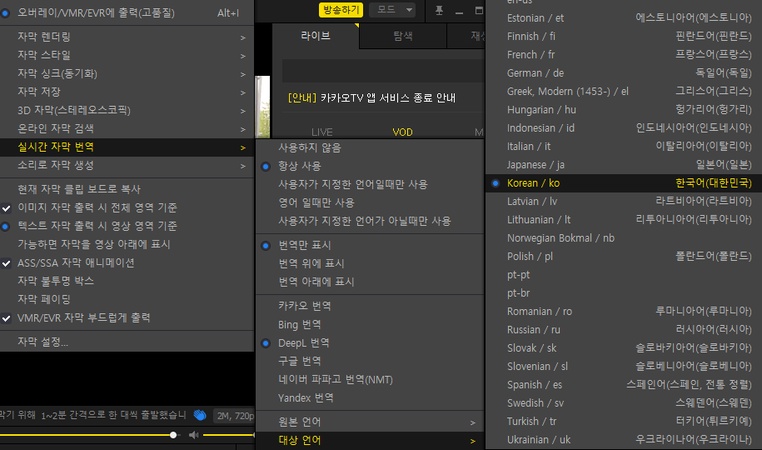
파트 2 . 팟플레이어보다 더 쉬운 AI 자동 자막 번역 대안 – Edimakor
팟 플레이어 실시간 자막 번역 기능도 유용하지만, 더 정확하면서도 다양한 기능까지 필요하다면 대안 프로그램으로 활용하기 좋은 HitPaw Edimakor 를 추천드릴게요. Edimakor는 AI 기술을 활용하여 자동 번역 플레이어 기능을 넘어서는 정교한 자막 생성 및 번역 기능을 제공하며 특히 팟 플레이어 음성 번역이 가끔 오류를 일으키거나 정확도가 떨어질 때 좋은 대안으로 활용하기 좋은 프로그램 입니다.
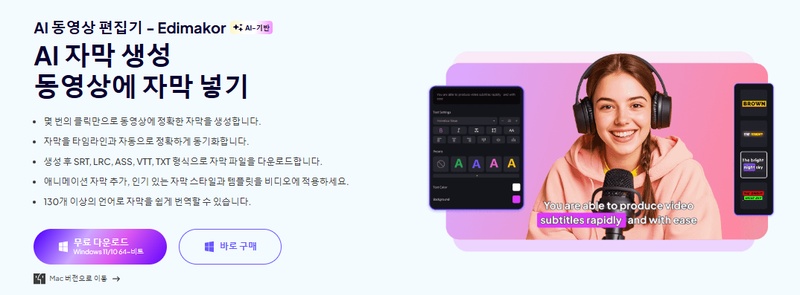
주요기능
- 최신 인공지능 기술로 정확한 AI 기반 자동 자막 생성
- 전 세계 130개 이상 언어를 지원하는 고품질 번역 시스템
- 자막 위치부터 디자인까지 완벽하게 편집 및 커스터마이징
- SRT, VTT 등 다양한 자막 형식 지원 및 내보내기 옵션
- 한국어를 포함한 직관적이고 편리한 한국어 인터페이스
Edimakor 의 AI 기능을 활용한 자동 자막 번역은 아래의 단계별로 따라해보세요.
-
Edimakor 공식 홈페이지에서 다운로드 및 설치하기
HitPaw Edimakor 공식 웹사이트에서 프로그램을 다운로드하여 설치합니다.
-
자동 자막 버튼을 클릭하기
Edimakor 메인 화면에서 ' 자동 자막 ' 버튼을 클릭해주세요. 단순 번역 엔진을 사용하는 팟 플레이어와 달리 Edimakor는 팟 플레이어 실시간 음성 번역이 아닌 AI 기반의 번역을 사용합니다.

-
번역이 필요한 파일 불러오기
하단의 ‘파일 가져오기’를 클릭하거나 번역이 필요한 파일을 직접 타임라인으로 가져와주세요.

-
자동 자막으로 생성 할 언어 선택하기
원시언어는 자동감지로 그대로 두고 번역이 필요한 언어를 검색해주세요 ‘한국어’ 번역이 필요할 경우 ‘한국어’로 선택하시면 되고 다양한 언어가 지원되니 필요한 언어를 선택하세요. 그 이후 ‘자동으로 자막 식별’을 클릭해주세요. 팟 플레이어의 팟플레이어 실시간 자막 기능과 달리, Edimakor는 고급 AI 음성 인식 기술을 사용하여 더 정확한 자막을 생성합니다.

-
번역된 자막 확인해보기
선택한 언어로 번역된 자막이 생성되면 타임라인에서 번역된 자막을 확인할 수 있습니다.

-
번역된 자막 편집하기
우측 상단의 ‘자막’란에서 번역된 텍스트를 확인할 수 있습니다. 번역된 자막이 제대로 번역이 되었는지 편집할 수 있으니 어색한 부분이 있다면 해당 문장으로 커서를 대면 수정도 가능합니다.

-
번역된 자막과 함께 동영상 저장하기
번역이 완료되면 '내보내기' 버튼을 클릭하여 자막이 포함된 동영상을 저장할 수 있습니다. 팟 플레이어 음성 번역과 다르게 Edimakor에서는 자막이 영상에 저장되어 다른 기기에서도 쉽게 시청할 수 있습니다.

파트 3 . 팟 플레이어 실시간 자막 번역 관련 자주 묻는 질문 (FAQ)
-
Q1. 오류 메시지가 뜨고 자막 생성이 되지 않는 이유는 무엇인가요?
A1: 팟 플레이어 실시간 자막 번역 기능이 작동하지 않는다면 일반적으로 인터넷 연결 문제, 코덱 호환성 문제 또는 팟 플레이어 버전이 최신이 아닐 때 발생하는 경우가 대부분인데요. 먼저 인터넷 연결 상태를 확인하고, 최신 버전으로 업데이트하세요. 그래도 문제가 해결되지 않는다면 HitPaw Edimakor와 같은 자동 번역 플레이어 기능이 탑재된 전문 프로그램을 사용하는 것도 고려해보세요.
-
Q2. 자막을 생성했는데 영상에 자막이 나오지 않아요. 어떻게 해야 하나요?
A2: 팟플레이어 실시간 자막이 생성되었으나 화면에 표시되지 않는 경우, 자막 표시 설정이 비활성화되었을 가능성이 높습니다. 화면에서 마우스 오른쪽 클릭 후 '자막' 메뉴에서 '자막 ON' 옵션이 선택되어 있는지 확인하시고 자막 스타일 설정에서 글자 크기와 색상을 조정하여 배경에 대비되도록 설정 하세요.
-
Q3. 자막 생성 도중 알 수 없는 에러가 발생해요. 어떻게 해결하죠?
A3: 팟 플레이어 음성 실시간 번역 중 오류가 발생하면, 우선 팟 플레이어를 재시작해보세요. 문제가 지속될 경우 임시 파일을 삭제하거나 프로그램을 다시 설치하거나 다른 코덱 설치도 시도해보시고 이러한 방법으로도 해결되지 않는다면, HitPaw Edimakor와 같은 전문 자동 번역 플레이어 기능이 있는 프로그램을 활용하는 방법이 있습니다.
-
Q4. 실시간 번역이 너무 느리거나 정확도가 떨어져요. 개선할 방법이 있을까요?
A4: 팟 플레이어 실시간 번역 기능의 속도의 정확도는 인터넷 속도, 컴퓨터 성능, 그리고 원본 오디오의 품질에 크게 영향을 받는 편이니 인터넷이 느리진 않는지 백그라운드에 불필요한 프로그램이 돌아가고 있진 않는지 확인해보세요.
결론
이 글에서는 팟 플레이어 실시간 자막 번역 기능의 자세한 설정 방법과 함께, AI를 활용해 더 정확하고 다양한 기능을 제공하는 HitPaw Edimakor까지 소개해드렸습니다.팟 플레이어의 팟플레이어 실시간 자막 기능은 간단한 번역 작업에 유용하지만, 더 전문적인 자막 생성과 번역이 필요하다면 Edimakor를 활용해보세요.
Edimakor 는 자동 번역 플레이어 기능을 뛰어넘는 최신 AI 기술로 더 정확한 자막을 생성하고, 130개 이상의 언어로 번역할 수 있으며, 번역된 자막을 영상과 함께 저장할 수 있어 어디서든 편리하게 시청할 수 있습니다. 외국어로 된 언어를 시청하고 싶은데 번역을 어떻게 해야 될지 고민하고 있었다면 HitPaw Edimakor로 언어 장벽 없이 다양한 콘텐츠를 즐겨보시는건 어떨까요?
홈페이지 > 자막 팁 > [2025]팟 플레이어 자막: AI로 자동 생성하고 실시간 번역하는 방법
댓글 남기기
HitPaw 기사 리뷰 만들기





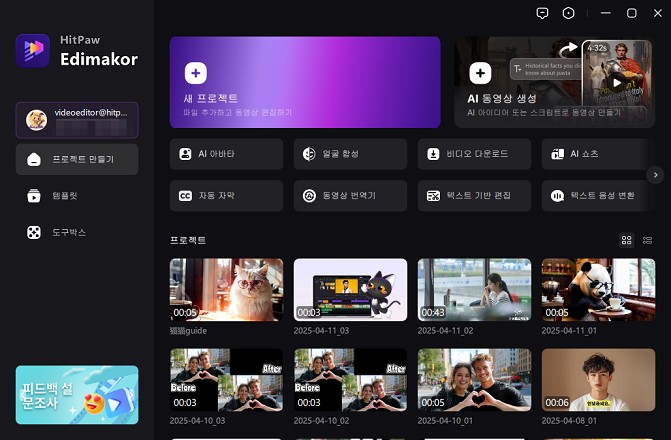
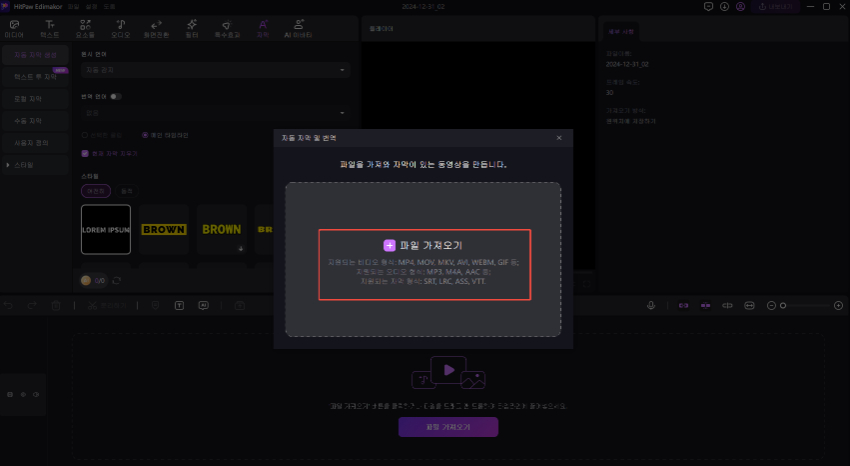
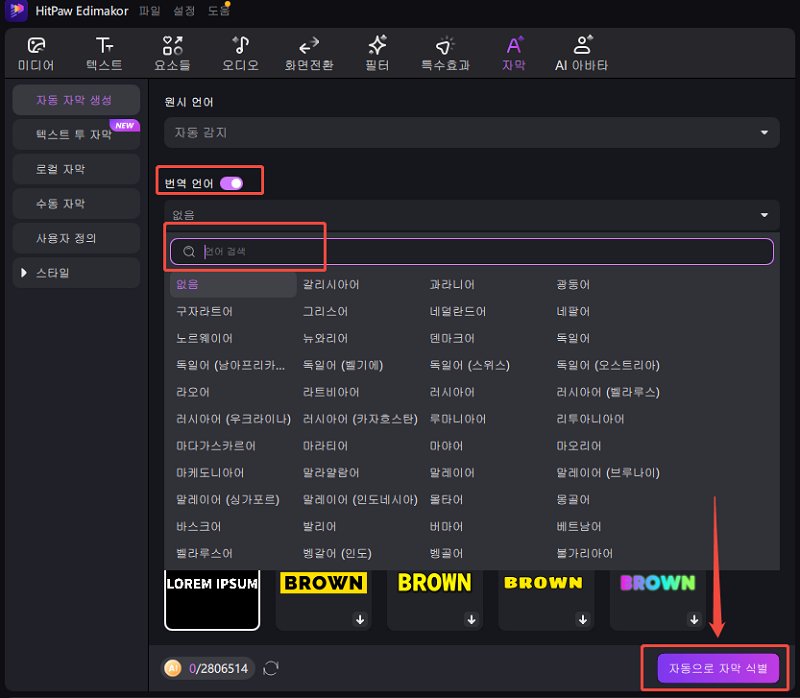
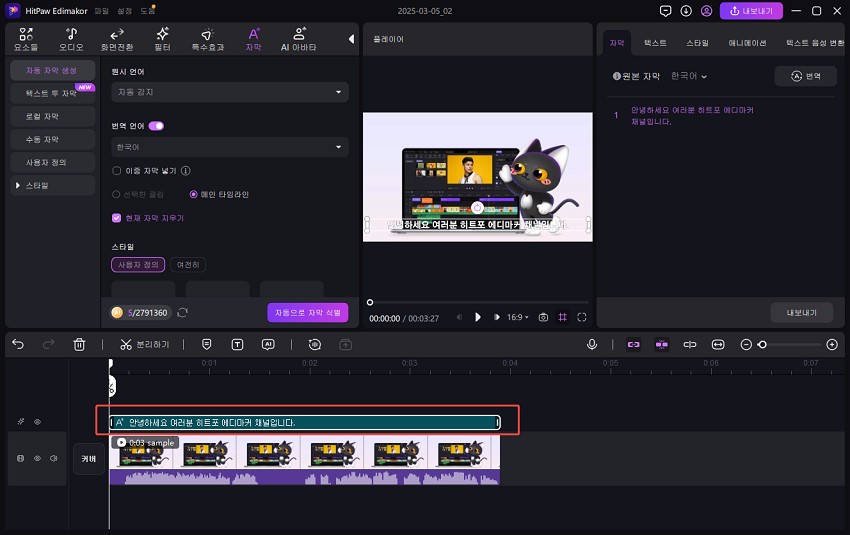
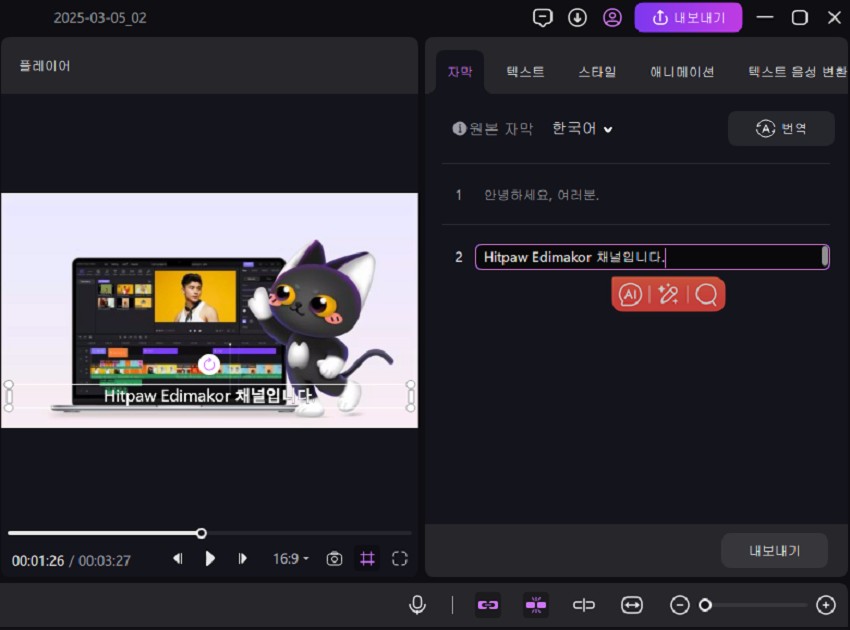
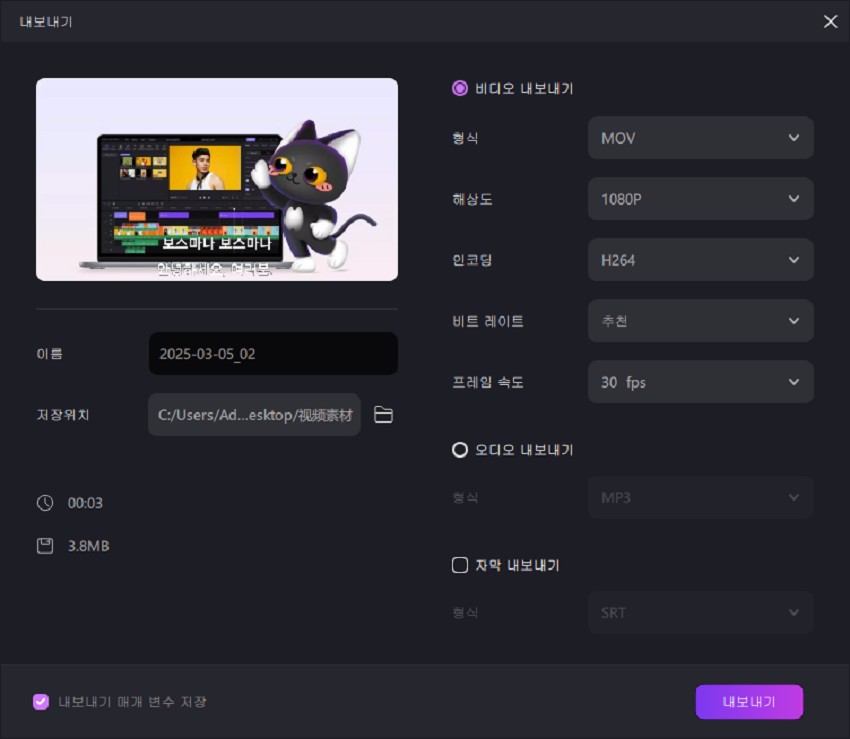




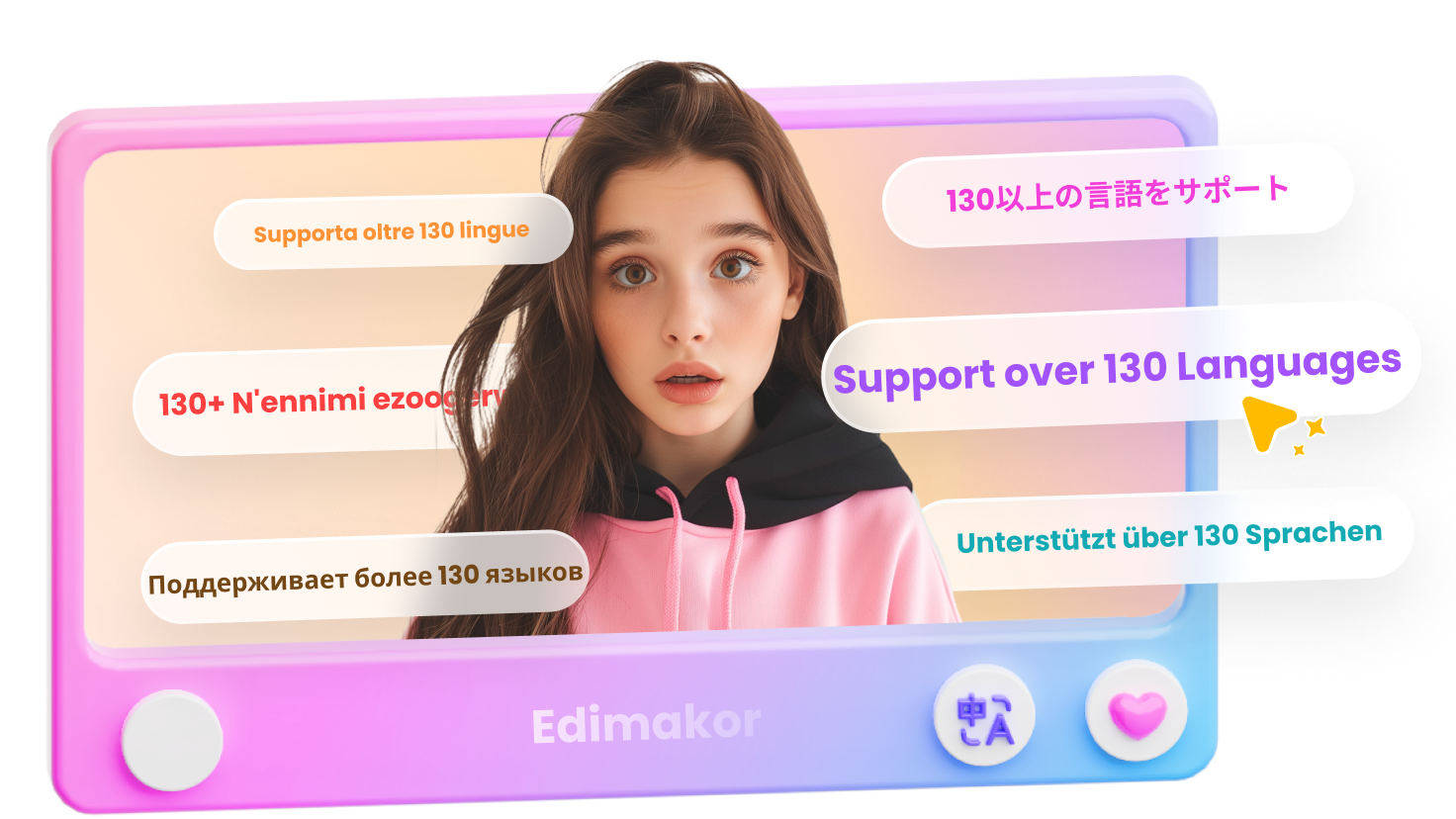

김희준
편집장
김희준 씨는 비디오 편집의 예술과 기술에 전념하는 Edimakor의 편집장입니다. 비주얼 스토리텔링에 대한 열정을 가진 김희준은 전문가 팁, 튜토리얼, 최신 동영상 제작 트렌드를 제공하는 고품질 콘텐츠 제작을 총괄합니다.
여기에서 평가하세요!